2000 Error Network apare când vizionați un flux pe Twitch și a împiedicat utilizatorii să acceseze site-ul în mod normal și să urmărească orice fluxuri. De obicei apare în secțiunea de chat și a enervat o mulțime de oameni din întreaga lume.
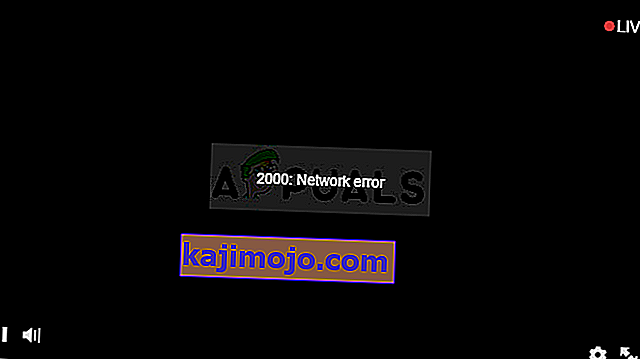
Există mai multe cauze ale problemei și mai multe remedieri. Având în vedere faptul că Twitch.tv este un site web online, eroarea este adesea cauzată de servere Twitch.tv defecte sau de configurarea necorespunzătoare a browserului, astfel încât problema poate fi adesea rezolvată cu ușurință. Urmați restul articolului pentru a afla mai multe.
Ce cauzează eroarea de rețea 2000?
Dacă eroarea nu poate fi blamată pe serverele Twitch, atunci trebuie să fie ceva legat de configurarea browserului. Una dintre cele mai frecvente cauze ale problemei trebuie să fie abundența cookie-urilor de navigare pe computer. Ștergerea tuturor ar trebui să rezolve problema.
O altă problemă obișnuită este de a avea un antivirus care blochează toate legăturile Twitch dintr-un anumit motiv. Acest lucru se întâmplă adesea cu instrumentele antivirus gratuite, cum ar fi Avast, AVG etc. Puteți adăuga cu ușurință excepții pentru Twitch în orice antivirus.
Soluția 1: Ștergeți cookie-urile browserului
Aceasta este probabil cea mai ușoară metodă pe care o puteți utiliza pentru a rezolva problema și de aceea am ales-o ca preferată și am plasat-o în primul loc. Prea multe cookie-uri din browserul dvs. pot provoca doar probleme și este inteligent să le ștergeți din când în când, deoarece nu ar trebui să vă afecteze foarte mult experiența de navigare.
Mozilla Firefox:
- Deschideți browserul Mozilla Firefox făcând dublu clic pe pictograma acestuia de pe desktop sau căutându-l în meniul Start.
- Faceți clic pe butonul asemănător unei biblioteci situat în partea dreaptă sus a ferestrei browserului (stânga din butonul de meniu) și navigați la Istoric >> Ștergeți istoricul recent ...
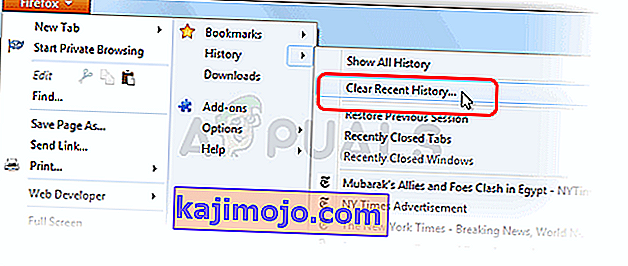
- Există destul de multe opțiuni pe care le puteți gestiona acum. Sub intervalul de timp pentru a șterge setarea, alegeți „Totul” făcând clic pe săgeata care va deschide meniul derulant.
- Faceți clic pe săgeata de lângă Detalii, unde puteți vedea exact ce va fi șters când selectați opțiunea Șterge istoric, deoarece semnificația nu este aceeași ca și în alte browsere și include toate tipurile de date de navigare.
- Vă recomandăm să alegeți Cookies înainte de a face clic pe Clear Now. Așteptați finalizarea procesului și reporniți browserul. Verificați dacă problema a dispărut acum.
Google Chrome:
- Ștergeți datele de navigare în Google Chrome făcând clic pe cele trei puncte verticale din colțul din dreapta sus al ferestrei sale. După aceea, faceți clic pe opțiunea „Mai multe instrumente” și apoi „Ștergeți datele de navigare”. Pentru a șterge totul, alegeți setarea „începutul timpului” ca perioadă de timp și selectați ce tipuri de date doriți să ștergeți. Vă recomandăm să ștergeți memoria cache și cookie-urile.
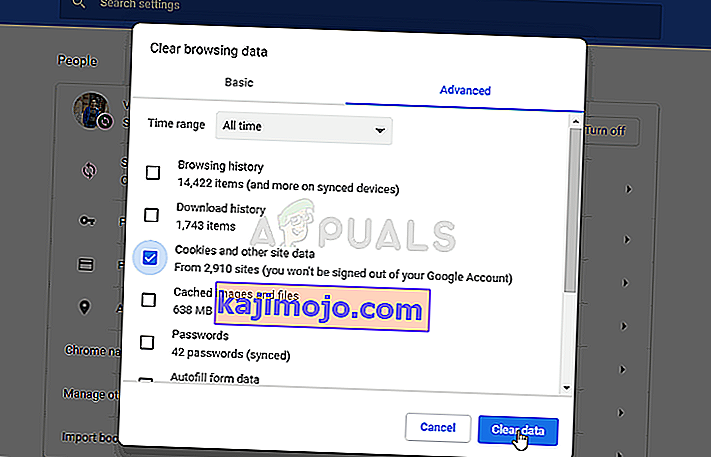
- Pentru a scăpa de TOATE cookie-urile, faceți din nou clic pe cele trei puncte și selectați Setări. Derulați în jos până la partea de jos și extindeți setările avansate.
- Deschideți setările de conținut și derulați în jos până la lista tuturor cookie-urilor care au rămas după ce le-ați șters deja la pasul 1. Ștergeți toate cookie-urile pe care le găsiți acolo.
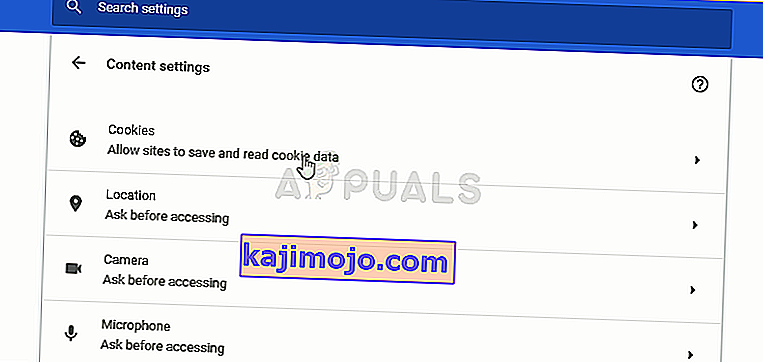
- Reporniți computerul din nou și verificați dacă Eroarea de rețea din 2000 apare în continuare când urmăriți un flux pe Twitch.
Soluția 2: faceți o excepție pentru Twitch în antivirusul dvs.
Această metodă a funcționat pentru mulți utilizatori care s-au confruntat cu această eroare. Din anumite motive, este posibil ca instrumentul dvs. antivirus să blocheze Twitch de la transmiterea corectă și poate fi necesar să adăugați o excepție pentru acestea în antivirus.
Deoarece problema poate apărea pe orice antivirus, iată o metodă generală pentru toate acestea, pentru a rezolva problema pe oricare dintre ele.
- Deschideți interfața de utilizare antivirus făcând dublu clic pe pictograma sa din bara de sistem (partea dreaptă a barei de activități din partea de jos a oricărui ecran) sau căutând-o în meniul Start.
- Setarea Excepție este localizată în locuri diferite în raport cu diferite instrumente antivirus. Poate fi găsit adesea fără probleme, dar iată câteva ghiduri rapide despre cum să îl găsiți în cele mai populare instrumente antivirus:
- Kaspersky Internet Security : Acasă >> Setări >> Suplimentare >> Amenințări și excluderi >> Excluderi >> Specificați aplicații de încredere >> Adăugare.
- AVG : Acasă >> Setări >> Componente >> Web Shield >> Excepții.
- Avast : Acasă >> Setări >> Generalități >> Excluderi.
De asemenea, puteți încerca să dezactivați antivirusul dacă nu există o opțiune de a adăuga manual o excepție la acesta.
Iată cum să rezolvați problema în interfața de utilizator AVG, deoarece acest antivirus a fost raportat a fi destul de problematic atunci când vine vorba de Twitch și streaming.
- Deschideți interfața de utilizator AVG făcând dublu clic pe pictograma sa de pe desktop sau localizând-o în tava de sistem din partea dreaptă jos a ecranului. Faceți clic dreapta pe pictograma din bara de sistem și alegeți Deschidere
- Navigați la Meniu >> Setări și faceți clic pentru a comuta la fila Componente din fereastra nouă care se va deschide.
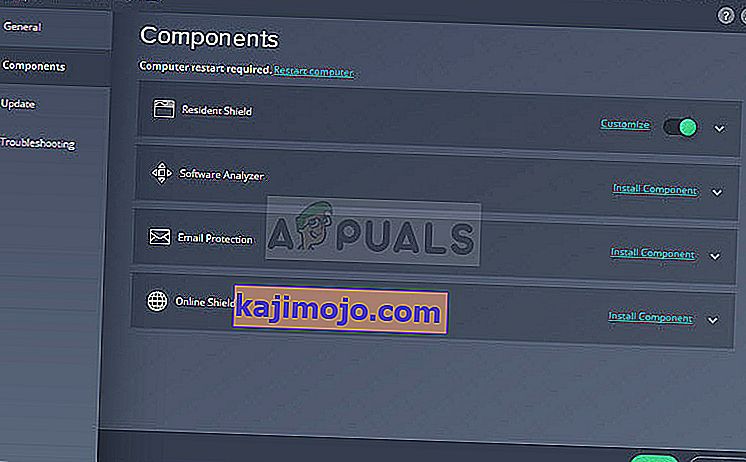
- Faceți clic pe butonul Personalizare de lângă intrarea Web Shield din listă și navigați la fila Excepții.
- Sub adresele URL pentru a exclude tipul piesei în următoarele intrări pentru a încerca să remediați codul de eroare 76997 pe Gmail:
twitch.tv/*
* .twitch.tv
